C4D中如何让摄像机绕着对象拍摄?
第1步打开C4D软件导入一份C4D工程文件,我们以一份魔方模型为例。新建一条圆环样条,在属性中将圆环的平面调成“XZ”方向。尺寸根据模型的实际情况调整,要求是圆环范围要包含模型范围。第2步在工具栏中创建一个摄像机,在对象面板中选择摄像机对象,右键依次选择“Cinema 4D标签”-“对齐曲线”选项,则给摄像机对象添加了一个曲线标签。第3步点击对齐曲线标签,在属性面板中有一项“曲线路径”框,我们将圆环对象拖入曲线路径框中。则在透视图中我们就可以看到摄像机定位在了圆环样条线上。调整下摄影机的角度,让摄像机能够拍摄我们的魔方模型。第4步同样选择摄像机对象,右键依次选择“Cinema 4D标签”-“目标”选项,我们给摄像机添加一个目标标签。在属性中有一项“目标对象”,我们将魔方的原体立方体对象拖入目标对象中,意思就是摄像机的拍摄目标是立方体,方向会一直盯着立方体进行拍摄。第5步选择摄像机对象后面的“曲线路径”标签,在属性中有一项“位置”,默认值是0,最大值是100,0-100之间就是整个圆环的路径。所以我们利用位置来打关键帧来控制摄像机的运动轨迹,这样一个摄像机绕着模型进行拍摄的动画就完成了。
C4D是我们在日常生活与工作中经常使用的一款处理三维特效的软件,其功能十分强大,能够制作出许多逼真的三维模型及影视特效。那么在C4D中如何让摄像机绕着对象拍摄呢?下面就给大家操作一遍,希望能帮助到有需要的人。学会的话记得关注溜溜自学哦!本教程内容来源于网络收集,内容仅供参考和学习,如需具体解决问题请观看专业课程。

工具/软件
电脑型号:联想(Lenovo)天逸510S; 系统版本:联想(Lenovo)天逸510S; 软件版本:C4D
方法/步骤
第1步
打开C4D软件导入一份C4D工程文件,我们以一份魔方模型为例。新建一条圆环样条,在属性中将圆环的平面调成“XZ”方向。尺寸根据模型的实际情况调整,要求是圆环范围要包含模型范围。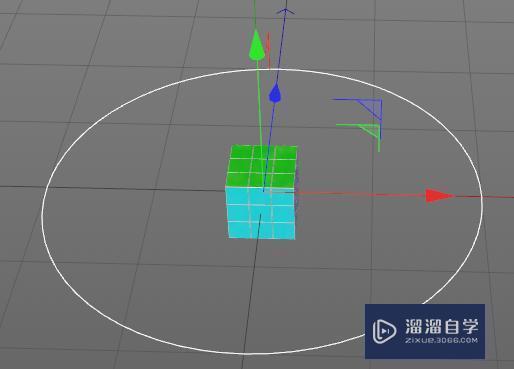
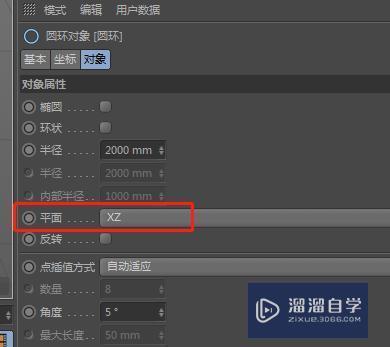
第2步
在工具栏中创建一个摄像机,在对象面板中选择摄像机对象,右键依次选择“Cinema 4D标签”-“对齐曲线”选项,则给摄像机对象添加了一个曲线标签。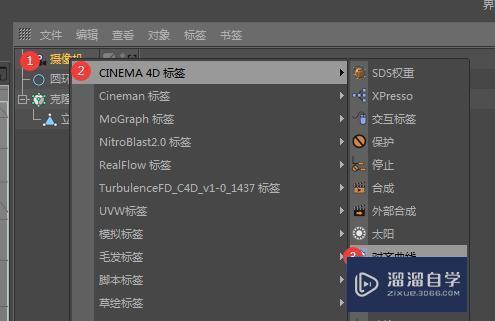
第3步
点击对齐曲线标签,在属性面板中有一项“曲线路径”框,我们将圆环对象拖入曲线路径框中。则在透视图中我们就可以看到摄像机定位在了圆环样条线上。调整下摄影机的角度,让摄像机能够拍摄我们的魔方模型。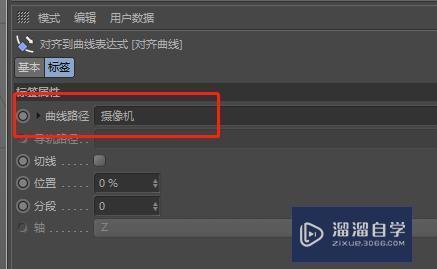
第4步
同样选择摄像机对象,右键依次选择“Cinema 4D标签”-“目标”选项,我们给摄像机添加一个目标标签。在属性中有一项“目标对象”,我们将魔方的原体立方体对象拖入目标对象中,意思就是摄像机的拍摄目标是立方体,方向会一直盯着立方体进行拍摄。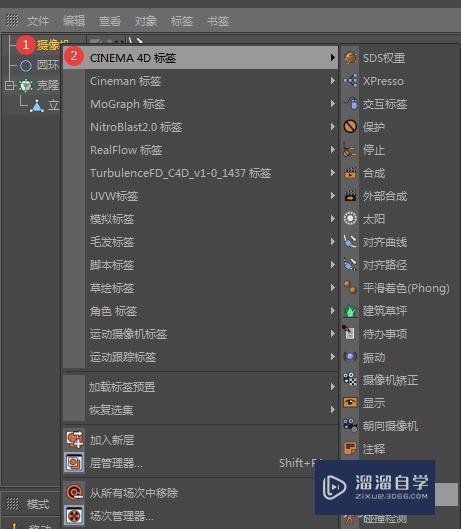
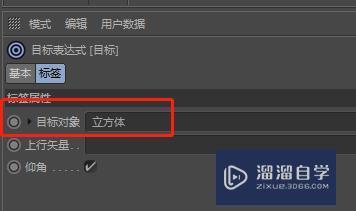
第5步
选择摄像机对象后面的“曲线路径”标签,在属性中有一项“位置”,默认值是0,最大值是100,0-100之间就是整个圆环的路径。所以我们利用位置来打关键帧来控制摄像机的运动轨迹,这样一个摄像机绕着模型进行拍摄的动画就完成了。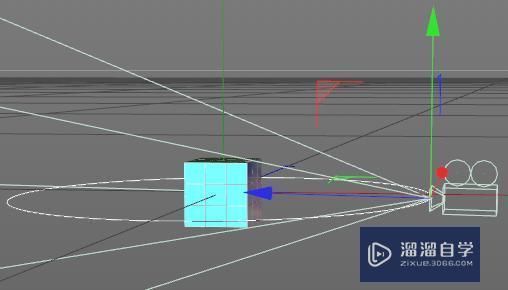
总结:
第1步
1、导入一份C4D工程文件,新建一条圆环样条,在属性中将圆环的平面调成“XZ”方向。尺寸根据模型的实际情况调整,要求是圆环范围要包含模型范围。2、在工具栏中创建一个摄像机,在对象面板中选择摄像机对象,右键依次选择“Cinema 4D标签”-“对齐曲线”选项,则给摄像机对象添加了一个曲线标签。3、点击对齐曲线标签,在属性面板中有一项“曲线路径”框,我们将圆环对象拖入曲线路径框中。调整下摄影机的角度,让摄像机能够拍摄我们的魔方模型。4、选择摄像机对象,右键依次选择“Cinema 4D标签”-“目标”选项,我们给摄像机添加一个目标标签。在属性中有一项“目标对象”,我们将魔方的原体立方体对象拖入目标对象中。5、选择摄像机对象后面的“曲线路径”标签,通过改变“位置”的数值来打关键帧,从而控制摄像机的运动轨迹。特别提示
圆环样条的位置要处理魔方模型的中间位置,摄像机对模型的拍摄才完整。
要理解其中的关系,才能明白目标标签和曲线路径标签的意义所在。
- 上一篇:C4D材质加了反射渲染时却没有高光的解决办法
- 下一篇:C4D中如何打开图片查看器?


评论列表